
Pemecah masalah Windows 10 dirancang untuk memperbaiki masalah dengan sistem operasi, dan alat bawaan digunakan untuk memecahkan masalah umum. Windows 10 memiliki alat yang secara otomatis memecahkan masalah Windows jika terjadi masalah.
Pemecahan masalah Windows akan membantu menyelesaikan banyak masalah di komputer yang akan terjadi cepat atau lambat, misalnya, komputer memiliki masalah dengan suara, menghubungkan ke Internet, ada masalah dengan perangkat lain.
Konten:- Mengatasi masalah Windows 10 di Pengaturan OS
- Memecahkan masalah Windows dari Panel Kontrol
- Contoh pemecahan masalah Windows 10
- Kesimpulan artikel
Menggunakan alat pemecahan masalah Windows akan membantu, dalam banyak kasus, memecahkan masalah yang paling umum menggunakan sistem operasi itu sendiri..
Mengatasi masalah Windows 10 di Pengaturan OS
Pemecah masalah Windows akan tersedia bagi pengguna PC setelah memasuki Pengaturan, setelah memperbarui Windows 10 ke Windows 10 Versi 1703 (Pembaruan Windows 10 Creators).
Untuk masuk ke Troubleshoot pada Windows 10, ikuti langkah-langkah ini:
- Pergi ke menu mulai.
- Klik pada ikon Opsi (gambar gigi).
- Pilih bagian Pembaruan dan Keamanan..
- Masuk ke bagian troubleshooting.
Berikut adalah alat yang menjalankan pemecahan masalah Windows 10 dalam kategori yang sesuai. Ini adalah sejenis Pemecah Masalah Windows.

Mungkin ada masalah dalam pengoperasian komputer mana pun, dan dengan bantuan alat sistem standar, masalahnya dapat diperbaiki secara otomatis.
Solusi khusus untuk kemungkinan masalah dalam pengoperasian OS atau perangkat keras dikelompokkan dalam dua arah: "Jalankan dan Jalankan" dan "Pemecahan Masalah".
Di bagian Jalankan dan Jalankan, Anda dapat menyelesaikan masalah berikut:
- Pemutaran Suara - Pemecahan Masalah Masalah Pemutaran Suara.
- Koneksi Internet - Memecahkan masalah yang menghubungkan ke Internet atau situs web.
- Printer - Mengatasi Masalah Cetak.
- Pembaruan Windows - memperbaiki masalah yang mencegah pembaruan Windows (di sini Anda dapat membaca tentang memperbaiki masalah ini menggunakan layanan Windows).
Bagian Pemecahan Masalah bertanggung jawab atas pemecahan masalah:
- Bluetooth - pemecahan masalah untuk perangkat Bluetooth.
- Putar Video - Memecahkan Masalah Film, TV, dan Putar Video.
- Koneksi Masuk - Pemecahan Masalah Koneksi Masuk dan Windows Firewall.
- Fitur suara - mikrofon belum siap.
- Homegroup - memecahkan masalah melihat komputer dan file bersama di homegroup.
- Rekaman Suara - Pemecahan Masalah Masalah Rekaman Suara.
- Keyboard - mengatasi masalah pengaturan keyboard komputer Anda.
- Perangkat keras dan perangkat - mengatasi masalah perangkat keras dan perangkat.
- Folder Bersama - Mengatasi Masalah Akses Folder di Perangkat Lain.
- Daya - Temukan dan perbaiki masalah dengan pengaturan daya komputer Anda untuk menghemat daya dan meningkatkan masa pakai baterai..
- Cari dan Pengindeksan - Pemecahan Masalah Layanan Pencarian Windows.
- Aplikasi Windows Store - memecahkan masalah yang dapat mengganggu berfungsinya aplikasi Windows Store.
- Adaptor Jaringan - Pemecahan Masalah Nirkabel dan Adaptor Jaringan Lainnya.
- Layar biru - mengatasi kesalahan yang menyebabkan Windows berhenti atau mulai ulang.
- Memecahkan masalah kompatibilitas - memecahkan masalah dengan memulai program yang lebih lama pada versi Windows ini.
Seperti yang dapat Anda lihat di Windows 10, sejumlah besar alat tersedia untuk memecahkan kemungkinan masalah dalam sistem operasi, dan untuk memecahkan masalah yang terkait dengan kerusakan fungsi perangkat keras komputer.
Memecahkan masalah Windows dari Panel Kontrol
Atau, Anda dapat menjalankan pemecah masalah dari Control Panel. Metode ini masih tersedia di Windows 10, tetapi akan meninggalkan penggunaan Panel Kontrol di masa depan. Semua pengaturan Panel Kontrol akan ditransfer ke "Opsi".
Setelah membuka Panel Kontrol, di jendela "Semua Item Panel Kontrol", pilih "Pemecahan Masalah".
Di jendela "Pemecahan Masalah", pilih tugas dari kategori: "Program", "Peralatan dan Suara", "Jaringan dan Internet", "Sistem dan Keamanan".
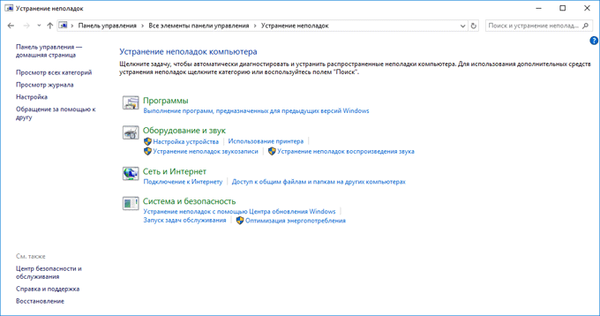
Untuk membuka semua kategori yang tersedia, klik tautan "Lihat semua kategori".
Anda mungkin juga tertarik dengan:- Peluncuran Baru - Windows 10 Auto Clean Install
- Instal ulang Windows 10 tanpa disk, flash drive, dan BIOS
Contoh pemecahan masalah Windows 10
Pertama, pilih kategori masalah. Dalam contoh ini, saya memilih adaptor jaringan.
Sorot sebuah kategori, maka tombol "Jalankan pemecah masalah" akan muncul. Klik tombol untuk meluncurkan alat sistem..
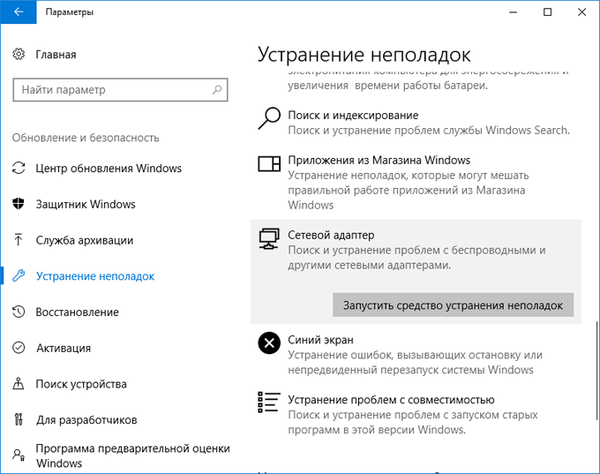
Jendela berikutnya meminta Anda untuk memilih perangkat untuk diagnosis. Diagnostik dan pemecahan masalah terjadi secara otomatis.
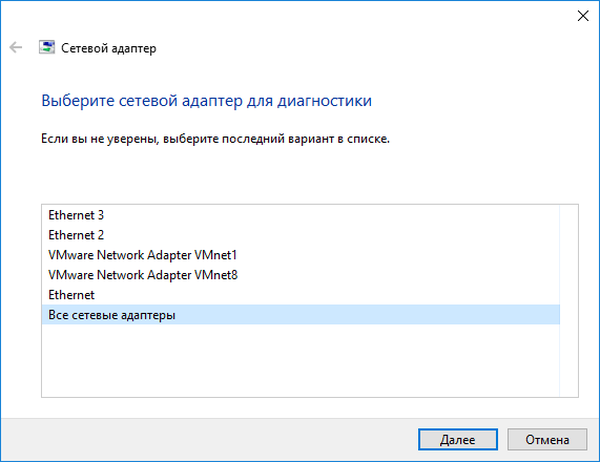
Setelah diagnosis selesai, pemecah masalah akan menawarkan opsi untuk menyelesaikan masalah yang ditemukan.
Jika modul pemecahan masalah mendeteksi masalah, setujui solusi yang diusulkan. Jika perlu, lakukan pemeriksaan pemecahan masalah tambahan. Mungkin masalah akan teratasi setelah memperbaiki masalah ini..
Dalam kasus saya, alat sistem tidak mengungkapkan masalah (tidak ada masalah).
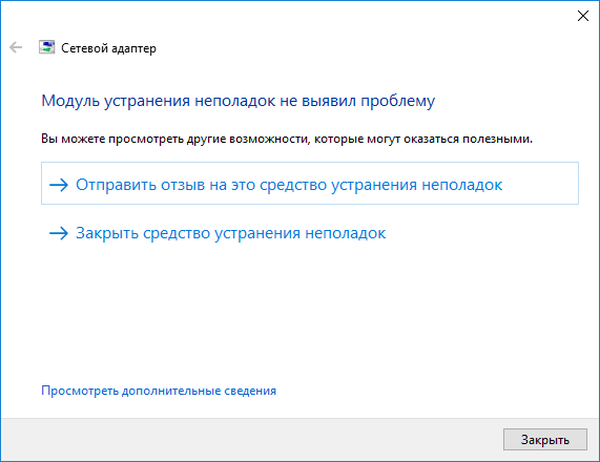
Akhirnya, tutup alat pemecahan masalah Windows..
Dari situs resmi Anda dapat mengunduh aplikasi yang menjalankan fungsi serupa.
Kesimpulan artikel
Pemecahan Masalah Windows 10 membantu Anda mengidentifikasi dan memecahkan masalah sistem operasi Anda dan memperbaiki kerusakan perangkat keras komputer Anda. Pemecahan Masalah Terintegrasi Windows bekerja secara otomatis.
Publikasi terkait:- Cara mendapatkan informasi sistem di Windows
- Cara menghapus file sementara di Windows 10
- Microsoft Easy Fix - Pemecah Masalah Windows
- Defragmentasi di Windows 10
- Cara mengatur ulang Windows 10 ke keadaan semula











